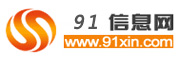打开中琅领跑条码打印软件,新建一个空白标签,选择“插入位图”按钮,在空白标签上绘制出来,双击弹出“图形属性”窗口,选择数据源,点击添加,弹出“数据对象类型”窗口,点击浏览,选中需要的图片,添加确定就可以了。


选择“绘制圆角矩形”按钮,绘制出矩形,在选择“绘制线段”按钮,绘制线段,把图框绘制出来。

点击左上“数据库设置”按钮,弹出“数据库设置”窗口,添加excel数据源,选择储存信息的excel表,点击测试连接,点击添加关闭就可以了。


点击“绘制普通文本”按钮,在相应位置绘制出普通文本,字体大小可以调一下。双击弹出“图形属性”窗口,数据源里面点击“修改”按钮,弹出“数据对象管理”窗口,选择数据库导入,字段为“名称”,点编辑确定。

接下来在绘制下一个文本,双击弹出“图形属性”窗口,数据源里面点击“修改”按钮,弹出“数据对象管理”窗口,选择数据库导入,字段为“内容”,点编辑确定。
然后再绘制文本,也是同样的方法,将下一个导入进来,包括联系人号码等都是同样的方法导入进来就可以了。直到把需要的内容全部导入进去就可以了。


最后就是一张完整的警示标牌,点击预览看一下,后面的也同样显示出来的了,我们这里只是举个例子所以只写了三个内容,在实际操作中可能会需要很多,就全部生成出来,批量打印就可以了。

警示标牌现在也成了平常必不可少的物品,不只是电的上面,还有好多路标牌提示牌等,都是起到提示的作用,这些标签都可以在条码打印软件中来制作,想要了解制作更多各种各样的标牌,可以来中琅领跑条码打印软件官网查询。